Hiệu ứng Glitch đã trở nên cực kỳ phổ biến trong vài năm qua. Nó xuất hiện nhiều trong các video âm nhạc, quảng cáo và trên rất nhiều video xuất hiện trên MXH. Nhiều người nghĩ rằng rằng hiệu ứng này khó có thể thực hiện, vì hầu hết các hướng dẫn bạn thấy khi tạo hiệu ứng này đều được thực hiện trong After Effects hoặc họ yêu cầu bạn phải mua một plugin đắt tiền.
Vậy nên nếu bạn không có nhiều kinh nghiệm làm việc trong AE, chúng tôi đã tìm thấy một hướng dẫn đơn giản từ Peter McKinnon về cách tạo hiệu ứng Glitch trong ba bước dễ dàng bằng Premiere Pro. Nó khá thô sơ, nhưng nó hoàn thành công việc nhanh chóng.
Bước 1: Cắt Clip
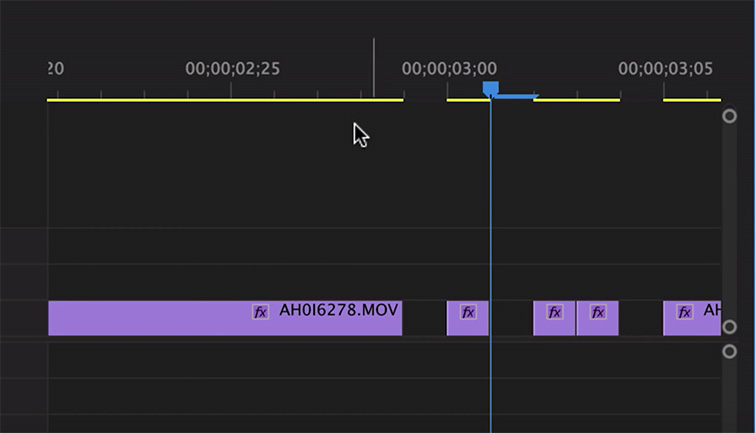
Nhập clip của bạn và di chuyển nó đến timeline. Để tạo hiệu ứng nhấp nháy, hãy cắt clip của thành nhiều khung hình sau đó xóa một số khung hình đi (nên xóa clip có thời lượng ngắn thôi).
Bước 2: Sao chép và thay đổi Opacity
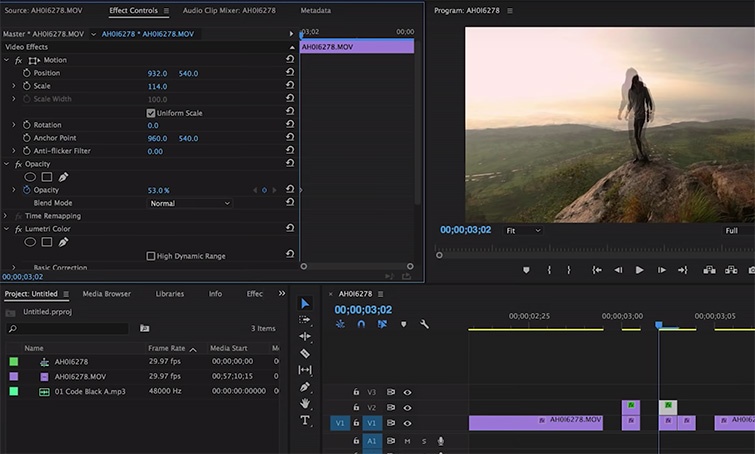
Sau khi đã cắt xong, hãy lấy các clip vẫn còn trên timeline và sao chép nó đến một layer khác bằng cách giữ Alt + Click và kéo clip đã sao chép vào layer khác. Sau đó mở các clip vừa sao chép và giảm Opacity xuống khoảng 50%, và sau đó thay đổi vị trí chỉ một chút so với clip gốc. Thao tác này sẽ tạo ra một cái bóng cho clip gốc. Chuyển sang clip sao chép khác và làm tương tự, nhưng lần này phóng to một chút bằng cách sử dụng công cụ Scale để làm cho hiệu ứng này khác một chút so với clip đầu tiên.
Bước 3: Chia tách RGB và tăng cường màu sắc
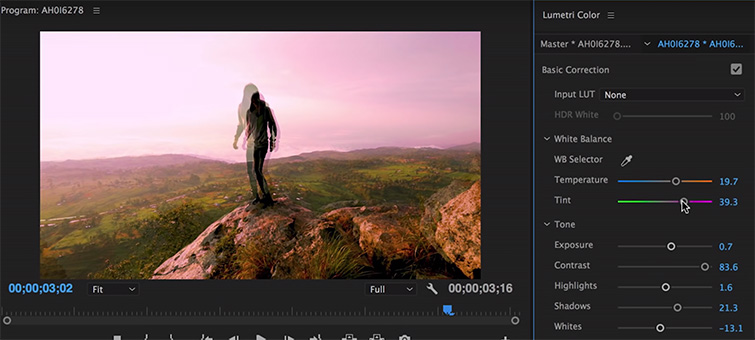
Để tạo hiệu ứng glitch, hãy chuyển màu của clip vừa sao chép để tạo hiệu ứng tách RGB thú vị. Nếu bạn muốn chỉnh màu bằng Lumetri, hãy thử điều chỉnh saturation, tint và exposure. Vì Opacity chỉ ở mức 50%, hiệu chỉnh màu sắc mạnh mẽ sẽ hòa trộn với clip gốc để tạo ra kiểu bạn muốn.
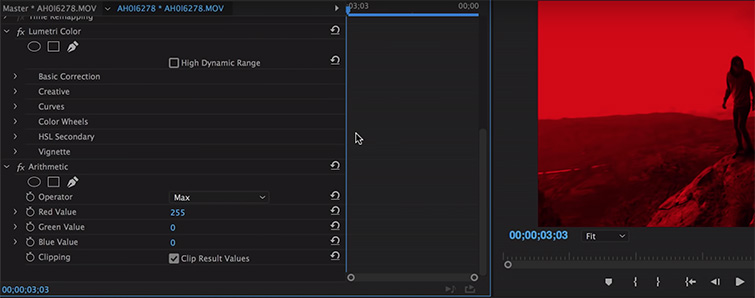
Nếu bạn thực sự muốn chuyển màu sang tông màu RGB, hãy sử dụng hiệu ứng Arithmetic từ bảng Effect. Hiệu ứng này sẽ cho phép bạn đi sâu vào cài đặt RGB của clip. Thay đổi cài đặt Operator thành Max, sau đó thay đổi màu RGB như Red Value, Green Value hoặc Blue Value. Thao tác này sẽ tạo màu tương phản cho clip. Để trộn nó với clip gốc, hãy chuyển đến cài đặt Opacity và thay đổi Blending Mode thành Linear Color Dodge.
Nếu bạn đang vẫn chưa hiểu cách làm, hãy theo dõi video bên dưới:
Vậy nên nếu bạn không có nhiều kinh nghiệm làm việc trong AE, chúng tôi đã tìm thấy một hướng dẫn đơn giản từ Peter McKinnon về cách tạo hiệu ứng Glitch trong ba bước dễ dàng bằng Premiere Pro. Nó khá thô sơ, nhưng nó hoàn thành công việc nhanh chóng.
Bước 1: Cắt Clip
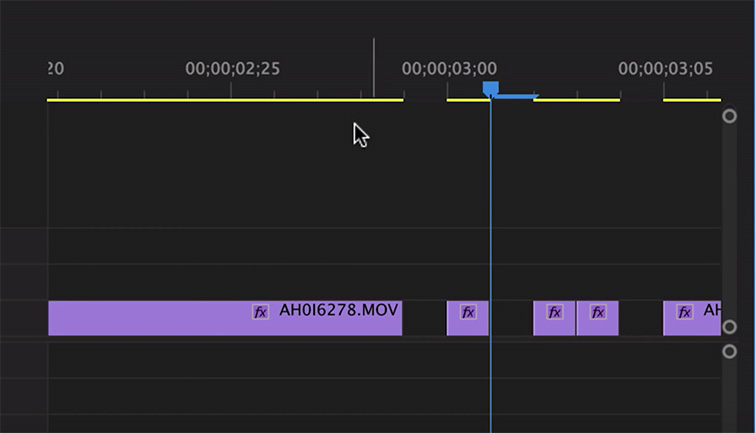
Nhập clip của bạn và di chuyển nó đến timeline. Để tạo hiệu ứng nhấp nháy, hãy cắt clip của thành nhiều khung hình sau đó xóa một số khung hình đi (nên xóa clip có thời lượng ngắn thôi).
Bước 2: Sao chép và thay đổi Opacity
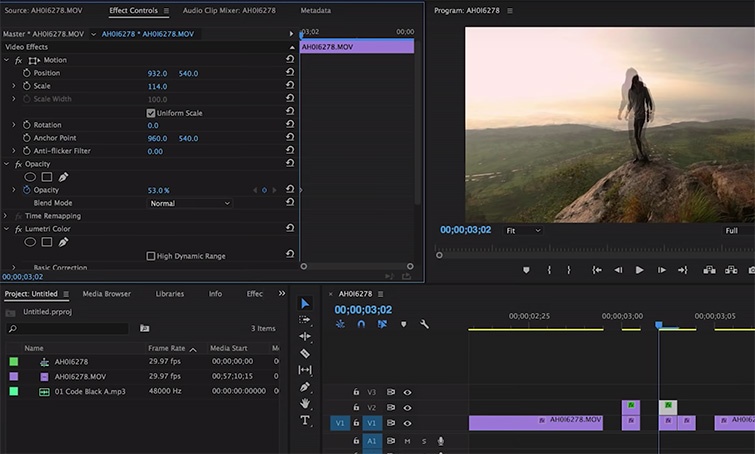
Sau khi đã cắt xong, hãy lấy các clip vẫn còn trên timeline và sao chép nó đến một layer khác bằng cách giữ Alt + Click và kéo clip đã sao chép vào layer khác. Sau đó mở các clip vừa sao chép và giảm Opacity xuống khoảng 50%, và sau đó thay đổi vị trí chỉ một chút so với clip gốc. Thao tác này sẽ tạo ra một cái bóng cho clip gốc. Chuyển sang clip sao chép khác và làm tương tự, nhưng lần này phóng to một chút bằng cách sử dụng công cụ Scale để làm cho hiệu ứng này khác một chút so với clip đầu tiên.
Bước 3: Chia tách RGB và tăng cường màu sắc
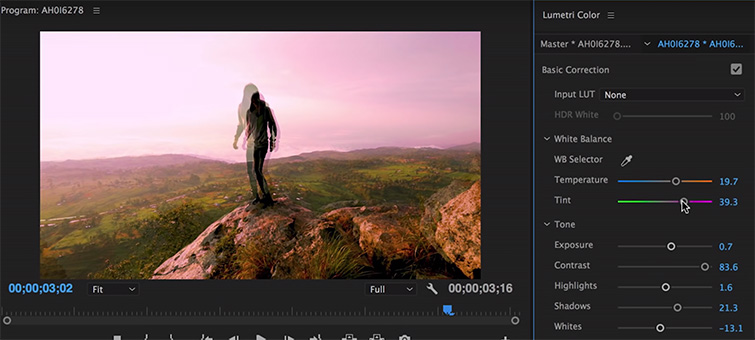
Để tạo hiệu ứng glitch, hãy chuyển màu của clip vừa sao chép để tạo hiệu ứng tách RGB thú vị. Nếu bạn muốn chỉnh màu bằng Lumetri, hãy thử điều chỉnh saturation, tint và exposure. Vì Opacity chỉ ở mức 50%, hiệu chỉnh màu sắc mạnh mẽ sẽ hòa trộn với clip gốc để tạo ra kiểu bạn muốn.
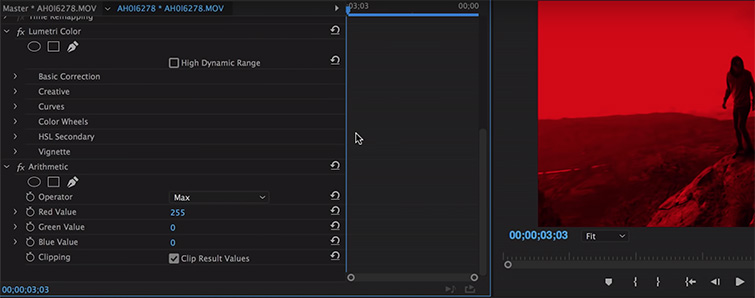
Nếu bạn thực sự muốn chuyển màu sang tông màu RGB, hãy sử dụng hiệu ứng Arithmetic từ bảng Effect. Hiệu ứng này sẽ cho phép bạn đi sâu vào cài đặt RGB của clip. Thay đổi cài đặt Operator thành Max, sau đó thay đổi màu RGB như Red Value, Green Value hoặc Blue Value. Thao tác này sẽ tạo màu tương phản cho clip. Để trộn nó với clip gốc, hãy chuyển đến cài đặt Opacity và thay đổi Blending Mode thành Linear Color Dodge.
Nếu bạn đang vẫn chưa hiểu cách làm, hãy theo dõi video bên dưới:
